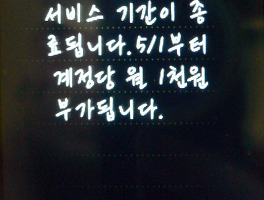이메일 관련되어서도 몇 개의 글로 나누어서 포스팅할 생각이다. 이번 글에서는 LH2300에서 Gmail과 동기화하는 것과 함께 관련 메뉴들에 대해서 Overview 정도 수준으로 생각하면 될 듯 싶다. 다음번 글에서는 LH2300에 이메일 설정의 장단점에 대해서 몇가지 비교를 통해서 적어볼 생각이다. 굳이 Gmail로 하는 이유는 내가 쓰는 주메일이 Gmail이기 때문이다. 그 외의 이유는 없다. 아무 이유 없어!
Gmail 설정하기
Gmail에 로그인 하여 "환경설정"을 클릭하고 "전달 및 POP/IMAP" 탭을 클릭하면 자신의 POP 설정을 확인할 수 있다. POP이 사용가능한 지 확인하고 만약 "POP 사용 안함"으로 되어 있다면 POP 사용하는 두 가지 옵션들 중에서 하나를 선택하고 맨 아래의 "변경사항 저장" 버튼을 클릭한다.
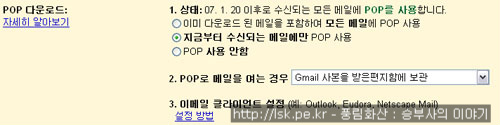
두가지 옵션 어느 것을 선택해도 무방하다. LH2300에서는 계정을 셋팅하면 그 시간 이후부터 수신되는 메일만 받기 때문에 어느 것을 선택해도 마찬가지다.
LH2300 에서 설정하기
 대기화면(위는 HelloUI는 아니다.)에서 아래쪽에 ez-i 아이콘 옆에 "메시지" 아이콘을 선택한다.
대기화면(위는 HelloUI는 아니다.)에서 아래쪽에 ez-i 아이콘 옆에 "메시지" 아이콘을 선택한다.
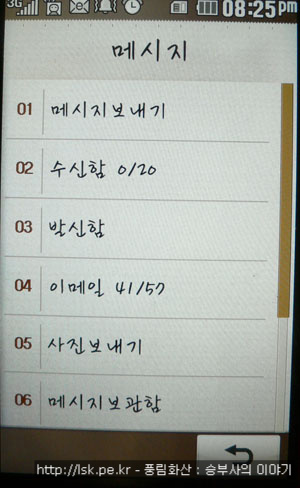 "이메일" 메뉴를 클릭한다.
"이메일" 메뉴를 클릭한다.
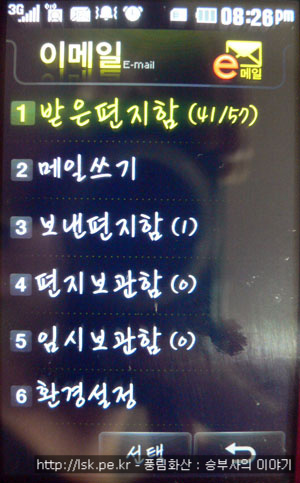 "환경설정" 메뉴를 클릭한다.
"환경설정" 메뉴를 클릭한다.
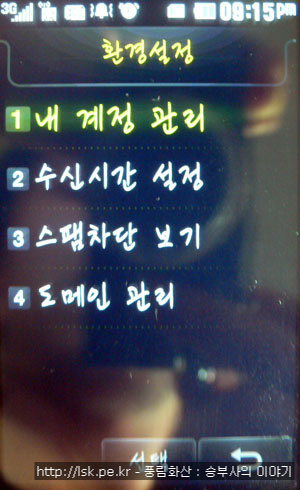 "내 계정 관리" 메뉴를 클릭한다.
"내 계정 관리" 메뉴를 클릭한다.
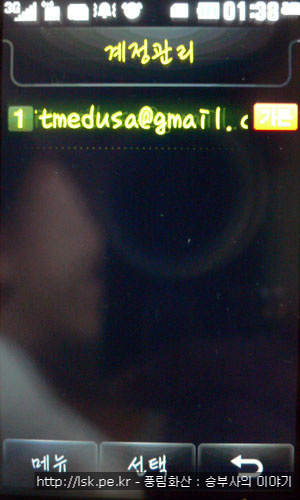 나는 이미 설정을 해놔서 위와 같이 나온다. 아래의 "메뉴" 버튼을 클릭하여 "계정추가"를 선택한다.
나는 이미 설정을 해놔서 위와 같이 나온다. 아래의 "메뉴" 버튼을 클릭하여 "계정추가"를 선택한다.
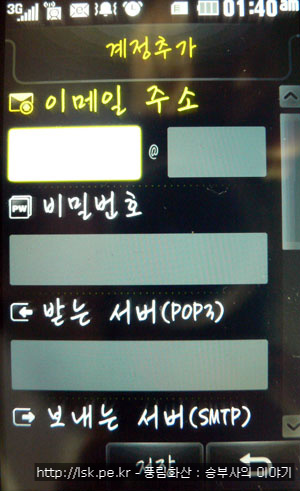 이메일 주소, 비밀번호를 입력하면 받는 서버나 보내는 서버는 "계정 저장시 자동입력됨"이라는 메시지가 표시되고 입력하지 않아도 되는 상태가 된다. "서명 등록"란에 자신의 서명을 등록하고, "보안 접속"은 SSL 보안접속을 말하는 것이다.
이메일 주소, 비밀번호를 입력하면 받는 서버나 보내는 서버는 "계정 저장시 자동입력됨"이라는 메시지가 표시되고 입력하지 않아도 되는 상태가 된다. "서명 등록"란에 자신의 서명을 등록하고, "보안 접속"은 SSL 보안접속을 말하는 것이다.
iPhone으로 Gmail을 설정할 경우에 보내기 받기 모두 SSL을 사용하는 것으로 설정하니 LH2300 계정 추가시에 "보안 접속"은 "예"로 선택한다.
테스트로 daum.net으로 메일을 보내봤는데, 등록해둔 서명이 한 줄로 나온다. 분명 등록할 때 줄바꿈으로 해서 입력을 해뒀는데, 한 줄로 죽 나온다는 거다. 예를 들면 다음과 같다.
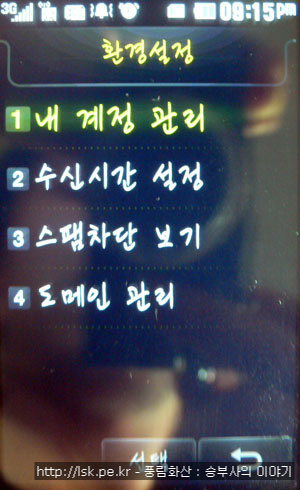 다시 "이메일" 메뉴의 "환경설정" 메뉴에서 "수신시간 설정" 메뉴를 클릭한다.
다시 "이메일" 메뉴의 "환경설정" 메뉴에서 "수신시간 설정" 메뉴를 클릭한다.
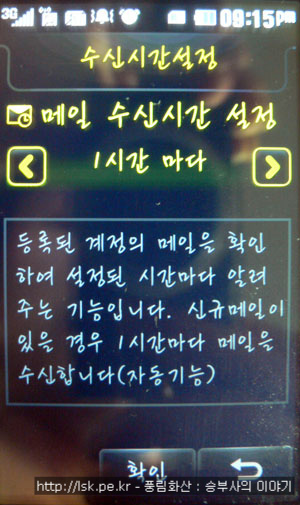 신규메일 체크 주기를 설정하는 부분이다. "새로받기 시 마다", "30분 마다", "1시간 마다", "3시간 마다"로 되어 있는데, 나는 "1시간 마다"로 설정해 두었다. "새로받기 시 마다"는 수동 다운로드를 뜻한다. 아래에서 둘러보겠지만 "새로받기" 메뉴를 선택했을 때에만 새로운 메일을 수신한다.
신규메일 체크 주기를 설정하는 부분이다. "새로받기 시 마다", "30분 마다", "1시간 마다", "3시간 마다"로 되어 있는데, 나는 "1시간 마다"로 설정해 두었다. "새로받기 시 마다"는 수동 다운로드를 뜻한다. 아래에서 둘러보겠지만 "새로받기" 메뉴를 선택했을 때에만 새로운 메일을 수신한다.
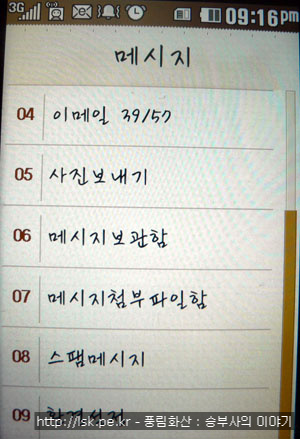 "메시지" 메뉴로 돌아가서 맨 아래에 있는 "환경설정" 메뉴를 선택한다.
"메시지" 메뉴로 돌아가서 맨 아래에 있는 "환경설정" 메뉴를 선택한다.
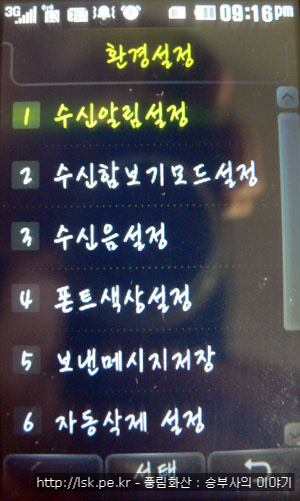 "수신알림설정"을 선택하고 수신 알림 방법에는 무음, 소리, 진동의 세 가지가 있다. 수신 내용 표시 여부를 설정하고, 수신 알림 주기(한번만 할 것인지, 2분마다 할 것인지)를 설정한다.
"수신알림설정"을 선택하고 수신 알림 방법에는 무음, 소리, 진동의 세 가지가 있다. 수신 내용 표시 여부를 설정하고, 수신 알림 주기(한번만 할 것인지, 2분마다 할 것인지)를 설정한다.
수신 알림 방법을 소리로 했을 경우라면 위의 메뉴 중에서 세번째 "수신음설정"을 선택하여 자신이 원하는 수신음을 선택한다. 아마 대부분의 경우라면 Sound1을 설정할 듯. "둥둥둥둥 둥둥둥~ You've got mail~" 이게 Sound1 이다. 아마 이용해본 사람은 다 알 듯.
여기서 설정하는 것은 문자메시지나 메일 모두 공통되는 사항이다. 이메일만 따로 설정하는 메뉴가 없는 것을 보니 말이다. 어쨌든 이렇게 설정을 해두면 언제라도 1시간에 한번씩 내게 메일이 왔는지 확인 가능한 상태가 된다.
LH230속의 이메일 둘러보기
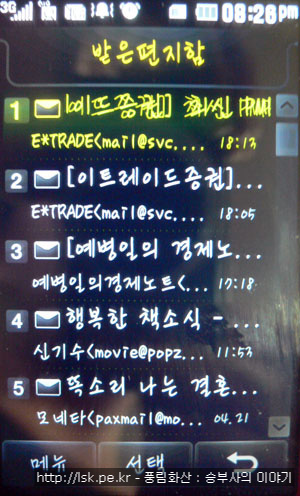 위는 내 핸드폰에서 Gmail을 다운받은 거다. 이용해 보니 Gmail 사이트에서 내가 보낸 메일도 다운로드 받는다. 즉, 보낸편지함의 내용도 다운로드를 받는다는 거다. 나는 내가 메일을 잘못보낸 줄 알았다. 내가 나 자신에게 보내는 메일인 줄 알았는데, 그게 아니더라는...
위는 내 핸드폰에서 Gmail을 다운받은 거다. 이용해 보니 Gmail 사이트에서 내가 보낸 메일도 다운로드 받는다. 즉, 보낸편지함의 내용도 다운로드를 받는다는 거다. 나는 내가 메일을 잘못보낸 줄 알았다. 내가 나 자신에게 보내는 메일인 줄 알았는데, 그게 아니더라는...
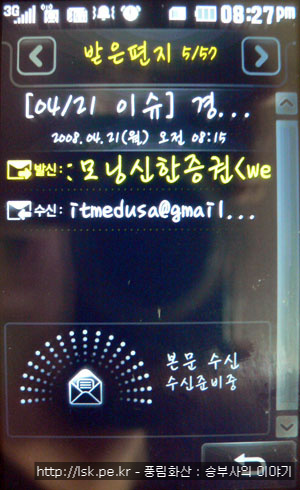 이 중에 메일 하나를 선택하면 위와 같이 본문 수신준비중이라고 접속해서 메일을 읽어온다.
이 중에 메일 하나를 선택하면 위와 같이 본문 수신준비중이라고 접속해서 메일을 읽어온다.
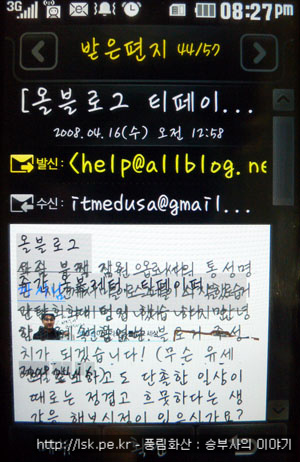 대부분의 메일이 잘 읽히나 올블로그만은 이렇게 글자들이 겹쳐서 나온다. div 태그가 잘 인식이 안 되는 문제인 듯 보인다.
대부분의 메일이 잘 읽히나 올블로그만은 이렇게 글자들이 겹쳐서 나온다. div 태그가 잘 인식이 안 되는 문제인 듯 보인다.
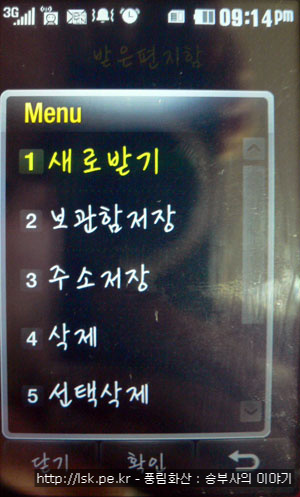 받은편지함에서 아래 쪽의 메뉴를 선택하면 관련 메뉴를 볼 수 있다. "새로받기"는 위에서 얘기했던 수동 다운로드를 말한다. "보관함저장"은 편지보관함에 별도로 보관하는 것으로 중요한 메일의 경우 보관해 두고 나머지 메일은 전체삭제를 이용하면 쏟아지는 메일 관리를 조금은 수월히 할 수 있다.
받은편지함에서 아래 쪽의 메뉴를 선택하면 관련 메뉴를 볼 수 있다. "새로받기"는 위에서 얘기했던 수동 다운로드를 말한다. "보관함저장"은 편지보관함에 별도로 보관하는 것으로 중요한 메일의 경우 보관해 두고 나머지 메일은 전체삭제를 이용하면 쏟아지는 메일 관리를 조금은 수월히 할 수 있다.
LH2300로 이메일을 이용하면 "주소저장"을 통하여 LH2300의 주소록에 추가할 수 있다. 물론 기존에 주소록에 저장되어 있는 사람과 같은 경우는 그 사람의 이메일 주소를 등록하게 되는 것이다. 핸드폰에서 이메일을 연동하면 주소록이 연동되어 이 점은 좋다.
그러나 메일 보낼 때에는 주소록에서 불러오는 기능은 없다. 또 주소록에서 검색하여 검색된 사람의 이메일로 메일을 보낼 수도 없다.(이메일이 등록되어 있는 경우에도 말이다.)
OZ 이메일 서비스
1) 요금
1) 정액 요금 : 계정당 월 1,100원 (1,000원이라고 하는 것은 VAT 포함 안 된 가격이다.)
1) 추가 요금 : 수신 무료, 발신 건당 50원
2) 사이트
1) 이메일 사용 불가능 사이트 : 네이트(SMTP 미지원), MSN(POP, SMTP 미지원), 드림위즈
1) POP3 설정해줘야 하는 사이트 : 야후, 구글, 네이버
3) 가입 및 해지
1) 가입 : 계정 등록과 동시에
1) 해지 : 계정 삭제와 동시에
1) 위 모두 가입되었다는 또는 해지되었다는 문자 메시지가 발송됨
4) 기타
1) 첨부 파일 읽기 지원 : doc, ppt, xls, pdf, hwp, txt, 이미지
1) 제한 사항 : 10MB 넘는 메일 수신 불가, 용량에 따라 최대 300개까지 메일 저장
Gmail 설정하기
Gmail에 로그인 하여 "환경설정"을 클릭하고 "전달 및 POP/IMAP" 탭을 클릭하면 자신의 POP 설정을 확인할 수 있다. POP이 사용가능한 지 확인하고 만약 "POP 사용 안함"으로 되어 있다면 POP 사용하는 두 가지 옵션들 중에서 하나를 선택하고 맨 아래의 "변경사항 저장" 버튼을 클릭한다.
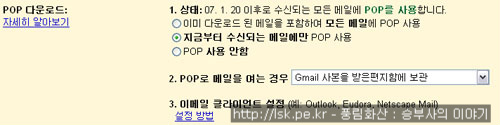
두가지 옵션 어느 것을 선택해도 무방하다. LH2300에서는 계정을 셋팅하면 그 시간 이후부터 수신되는 메일만 받기 때문에 어느 것을 선택해도 마찬가지다.
LH2300 에서 설정하기

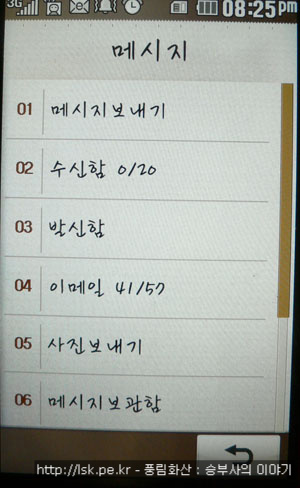
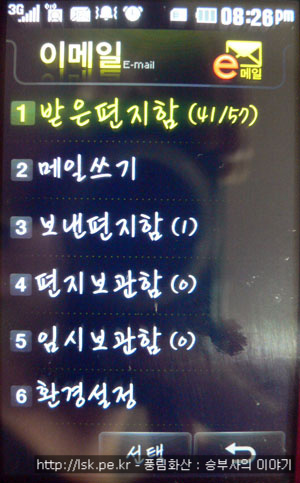
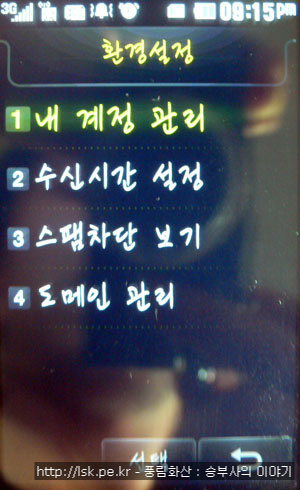
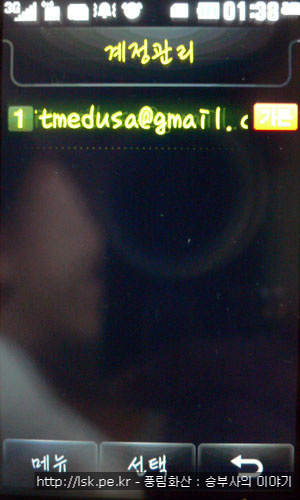
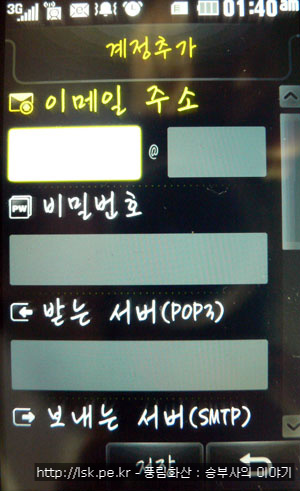
iPhone으로 Gmail을 설정할 경우에 보내기 받기 모두 SSL을 사용하는 것으로 설정하니 LH2300 계정 추가시에 "보안 접속"은 "예"로 선택한다.
테스트로 daum.net으로 메일을 보내봤는데, 등록해둔 서명이 한 줄로 나온다. 분명 등록할 때 줄바꿈으로 해서 입력을 해뒀는데, 한 줄로 죽 나온다는 거다. 예를 들면 다음과 같다.
[ 등록된 서명 ]
------------------
이름
블로그 주소
연락처
[ 받은 메일에서의 서명 ]
------------------ 이름 블로그 주소 연락처
------------------
이름
블로그 주소
연락처
[ 받은 메일에서의 서명 ]
------------------ 이름 블로그 주소 연락처
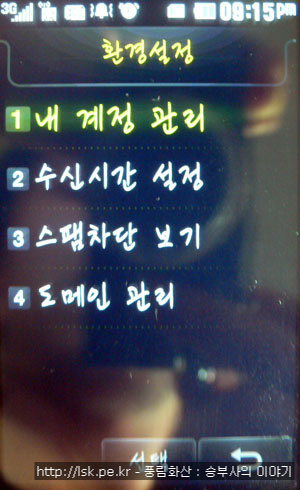
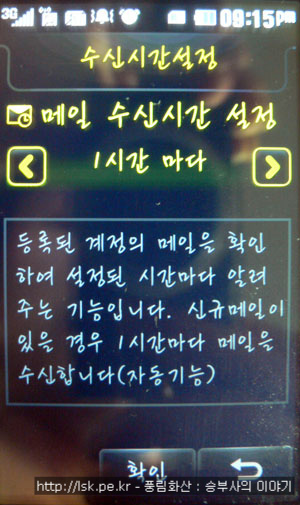
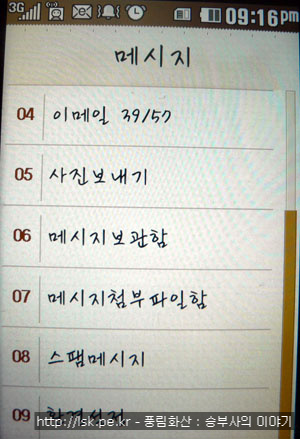
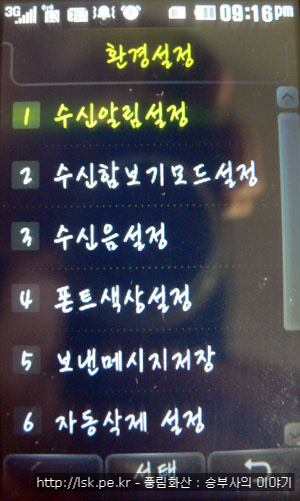
수신 알림 방법을 소리로 했을 경우라면 위의 메뉴 중에서 세번째 "수신음설정"을 선택하여 자신이 원하는 수신음을 선택한다. 아마 대부분의 경우라면 Sound1을 설정할 듯. "둥둥둥둥 둥둥둥~ You've got mail~" 이게 Sound1 이다. 아마 이용해본 사람은 다 알 듯.
여기서 설정하는 것은 문자메시지나 메일 모두 공통되는 사항이다. 이메일만 따로 설정하는 메뉴가 없는 것을 보니 말이다. 어쨌든 이렇게 설정을 해두면 언제라도 1시간에 한번씩 내게 메일이 왔는지 확인 가능한 상태가 된다.
LH230속의 이메일 둘러보기
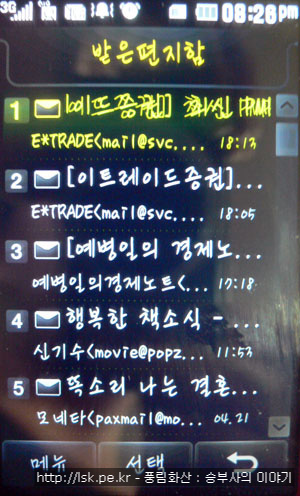
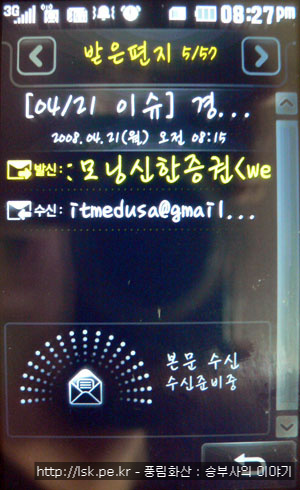
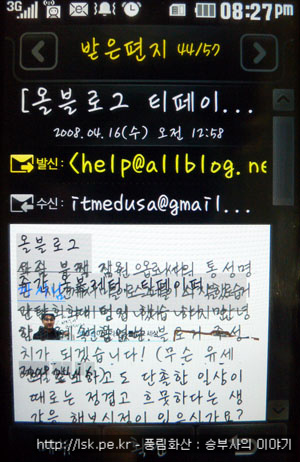
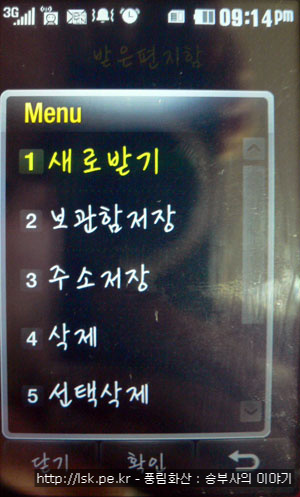
LH2300로 이메일을 이용하면 "주소저장"을 통하여 LH2300의 주소록에 추가할 수 있다. 물론 기존에 주소록에 저장되어 있는 사람과 같은 경우는 그 사람의 이메일 주소를 등록하게 되는 것이다. 핸드폰에서 이메일을 연동하면 주소록이 연동되어 이 점은 좋다.
그러나 메일 보낼 때에는 주소록에서 불러오는 기능은 없다. 또 주소록에서 검색하여 검색된 사람의 이메일로 메일을 보낼 수도 없다.(이메일이 등록되어 있는 경우에도 말이다.)
OZ 이메일 서비스
1) 요금
1) 정액 요금 : 계정당 월 1,100원 (1,000원이라고 하는 것은 VAT 포함 안 된 가격이다.)
1) 추가 요금 : 수신 무료, 발신 건당 50원
2) 사이트
1) 이메일 사용 불가능 사이트 : 네이트(SMTP 미지원), MSN(POP, SMTP 미지원), 드림위즈
1) POP3 설정해줘야 하는 사이트 : 야후, 구글, 네이버
3) 가입 및 해지
1) 가입 : 계정 등록과 동시에
1) 해지 : 계정 삭제와 동시에
1) 위 모두 가입되었다는 또는 해지되었다는 문자 메시지가 발송됨
4) 기타
1) 첨부 파일 읽기 지원 : doc, ppt, xls, pdf, hwp, txt, 이미지
1) 제한 사항 : 10MB 넘는 메일 수신 불가, 용량에 따라 최대 300개까지 메일 저장
LH2300,LH2300 사용기,LH2300 아르고폰,LH2300 테스트,LH2300 체험기,LH2300 이용기,LH2300 OZ,LH2300 이메일,LH2300 설정법,LH2300 셋팅법,LH2300 Setting, LH2300 Configuration,Gmail,Email,POP,OZ 이메일 서비스,서비스,Service,셋팅,Setting,Configuration